
По-рано говорихме за възможностите за управление и ограниченията на достъпа на потребителите на Windows до Wi-Fi мрежи въз основа на групови правила. Тази функционалност ви позволява да управлявате централно бели / черни списъци на Wi-Fi мрежи и да разрешите / ограничите достъпа на потребителите до тях. Днес ще покажем как да приложим същата функционалност към обикновен потребител на Windows 8, без да използваме сложни GPO.
За да управляваме списъка на Wi-Fi мрежи, достъпни за потребителя, ще използваме функцията за филтриране на WLAN в помощната програма Netsh (За други примери за използване на netsh в Windows за управление на безжични мрежи вижте тази статия).
забележка. Всички описани операции се извършват с права на местния администратор. Това също означава, че ако администраторът на компютъра е ограничил достъпа до определени Wi-Fi мрежи, средният потребител няма да може да промени това поведение..Филтрирането на списъка на наличните Wi-Fi мрежи се основава на концепциите за бял и черен списък от SSID на Wi-Fi мрежи.
забележка. SSID (Service Set Identifier) е уникално име за безжична мрежа, същото, което виждате в списъка на наличните Wi-Fi мрежи, когато гледате безжична среда. Това име е посочено в настройките на Wi-Fi точката за достъп (хардуер или софтуер), максималната му дължина е 32 знака, а името е регистър.
Помислете за два основни сценария за използване на Wi-Fi филтриране:
- Задача: скрийте от потребителя всички Wi-Fi мрежи, с изключение на разрешените
- Задача: скрийте само определени Wi-Fi (например отворени и несигурни) мрежи
Първият сценарий предполага, че трябва да конфигурираме Windows 8, така че системата да вижда само онези Wi-Fi мрежи, които администраторът е посочил (всички останали мрежи трябва да бъдат блокирани и скрити от потребителя). За да приложите този сценарий:
- Изпълнете командния ред като администратор
- Създайте нови филтри, като посочите SSID на мрежата, която трябва да е налична за връзка в списъка на мрежата на Wi-Fi (бял списък):
netsh wlan добавяне на разрешение за филтър = позволи ssid = "White_SSID" networktype = инфраструктура
забележка. Използвайки същите команди, можете да добавите SSID на всички разрешени Wi-Fi мрежи, които компютърът на потребителя трябва да вижда в белия списък.. - Следващата команда ще деактивира показването на всички останали (обикновено ненадеждни Wi-FI мрежи):
netsh wlan добавяне на разрешение за филтър = denyall networktype = инфраструктура

Помислете за втория сценарий, когато трябва да скрием от потребителя SSID-ите на определени Wi-FI мрежи. За да направите това:
- Изпълнете cmd в администраторски режим
- За всяка от Wi-Fi мрежите, които искаме да скрием, изпълнете командата:
netsh wlan добавяне на разрешение за филтър = block ssid = "Black_SSID" networktype = инфраструктура
Списъкът с приложените филтри може да бъде получен чрез командата:
netsh wlan show filter
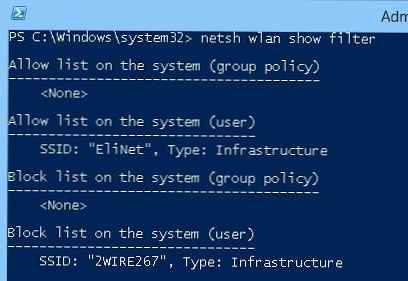 В нашия случай виждаме, че се използват два потребителски филтъра: една мрежа се добавя към списъка с разрешения и един в списъка с блокове.
В нашия случай виждаме, че се използват два потребителски филтъра: една мрежа се добавя към списъка с разрешения и един в списъка с блокове.
За да премахнете SSID на WiFi мрежа и списъка със забранени:
- Изпълнете команда
netsh wlan set blocknetworks display = show
- След изпълнение на предишната команда, всички мрежи, блокирани от Wi-FI филтъра, ще бъдат показани в списъка с малка икона под формата на кръст (това означава, че тази мрежа е блокирана).
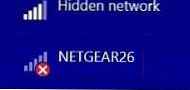
- Премахваме тази мрежа от черния списък:
netsh wlan изтриване на разрешение за филтър = block ssid = NETGEAR26 networktype = инфраструктура
- Изключете дисплея на скритите безжични мрежи:
netsh wlan set blocksnetworks display = скриване
За да изчистите всички използвани Wi-Fi филтри, изпълнете командата:
netsh wlan изтриване на разрешение за филтър = denyall networktype = инфраструктура
 Успехът на командата се обозначава с надпис:
Успехът на командата се обозначава с надпис:
Един интересен момент - ако администраторът на компютъра използва филтри, за да ограничи достъпа на потребителите до безжични мрежи, обикновен потребител на компютър може да изброява всички налични понастоящем безжични мрежи с помощта на командата:
netsh wlan set blocknetworks display = show
Блокираните мрежи ще бъдат маркирани с икона с червен кръст и няма да можете да се свържете с тях.
Горните методи за филтриране на достъпа до Wi-Fi мрежи работят в Windows 7 / Vista.





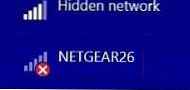



![Финансовите резултати на Microsoft [Q1 FY2016] облак, Lumia надолу, Bing най-накрая стана рентабилен](http://telusuri.info/img/images_1/finansovie-rezultati-microsoft-[q1-fy2016]-oblako-vverh-lumia-vniz-bing-nakonec-to-stal-rentabelnim.jpg)



